Как настроить блокировщик на Mac. Берем сетевую активность компьютера под контроль
Фаервол — это важный компонент безопасности любого устройства. Компьютеры Apple оснащены встроенным фаерволом, который можно настроить для защиты от киберугроз. Это пригодится для защиты данных, экономии сетевого трафика, повышения скорости подключения к сети за счет блокировки ненужных программ.
Сейчас расскажем о стандартном брандмауэре macOS, бесплатных и платных решениях для фильтрации трафика.
Как настроить встроенный в macOS брандмауэр
В macOS уже встроен сервис, который позволяет блокировать некоторые или все входящие подключения к вашему Mac. В ряде случаев это позволит более надежно защитить свои данные и обезопаситься от сторонних подключений.
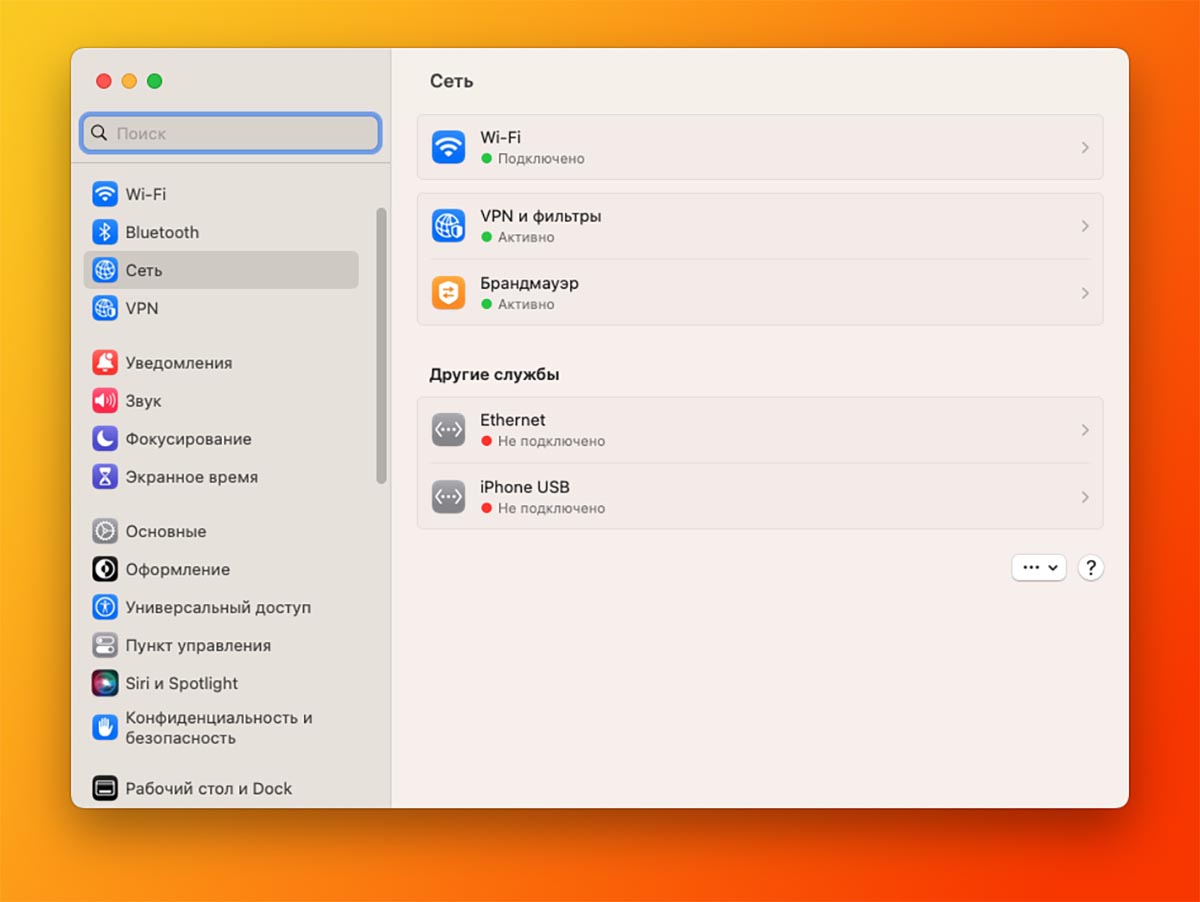
1. Перейдите в Системные настройки — Сеть — Брандмауэр.
2. Активируйте главный переключатель.
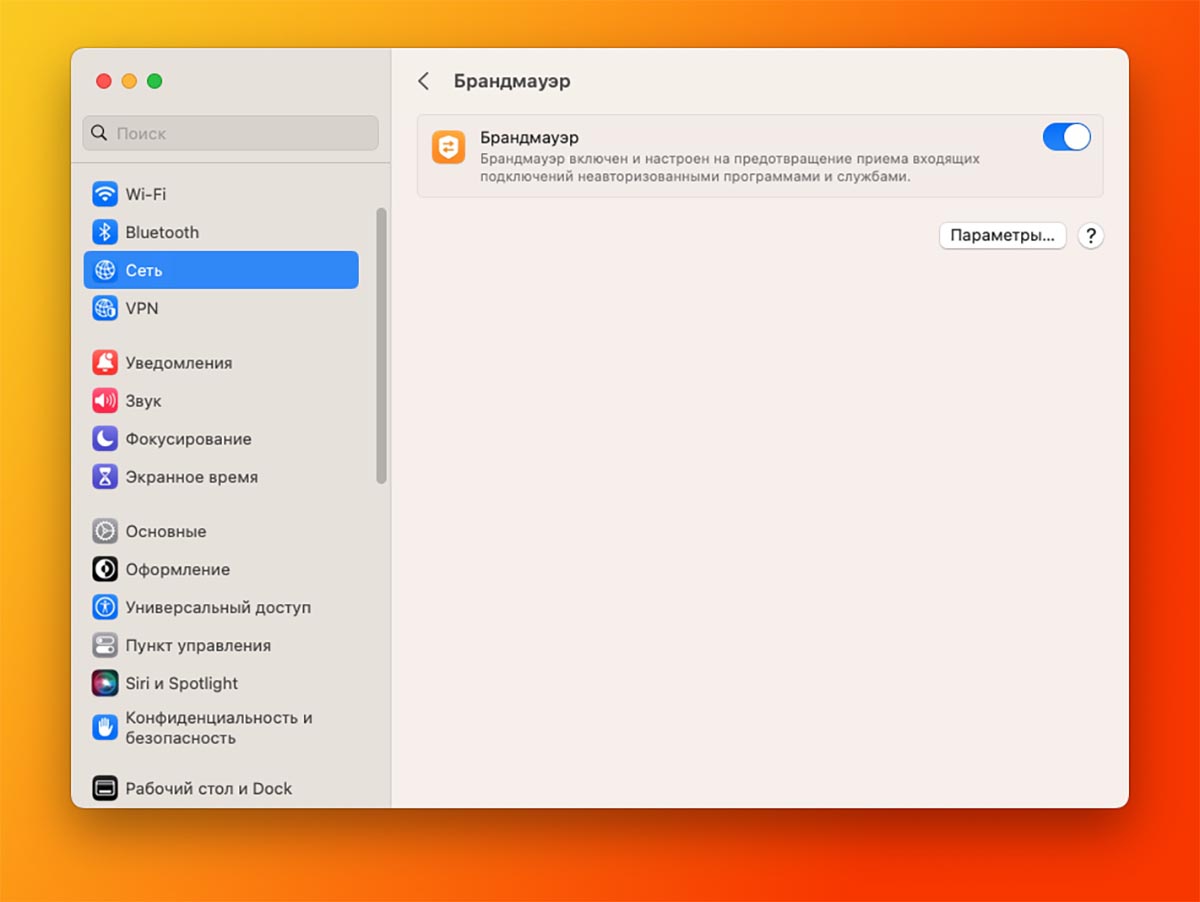
3. Нажмите кнопку Параметры…
4. настройте параметры брандмауэра по своему усмотрению.
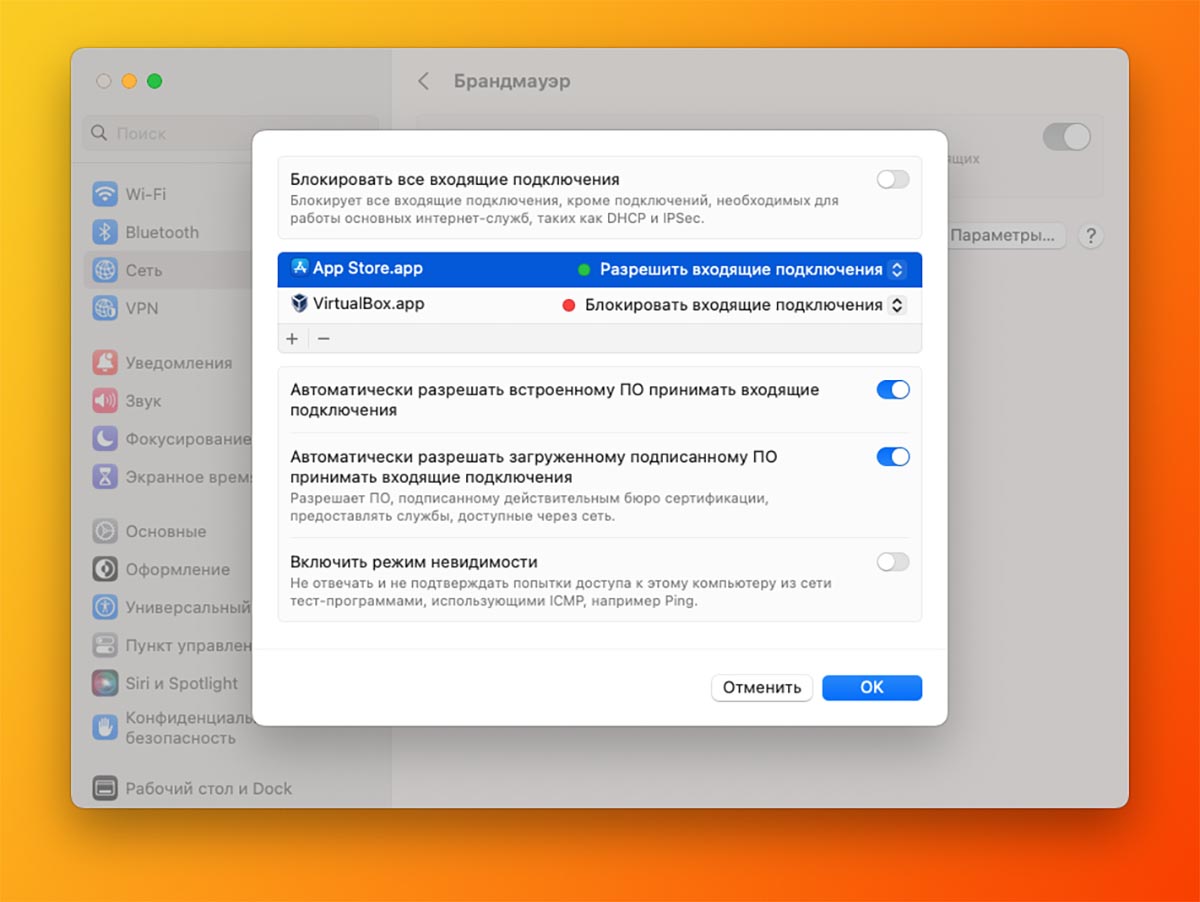
В меню можно добавить приложения, для которых хотите запретить все входящие подключения. После добавления программы в список, она все так же сможет выходить в сеть.
Кроме этого можно заблокировать всех входящий подключения и активировать режим невидимости (не подтверждать попытки доступа к компьютеру).
Как настроить фаервол через сторонние приложения
Стандартный брандмауэр практически не имеет никаких параметров и позволяет блокировать только входящие подключения. Если же вы хотите более гибко настроить защиту или заблокировать исходящие сигналы для определенных программ, придется воспользоваться сторонними утилитами.
Вот набор платных приложений для настройки сетевой активности macOS.
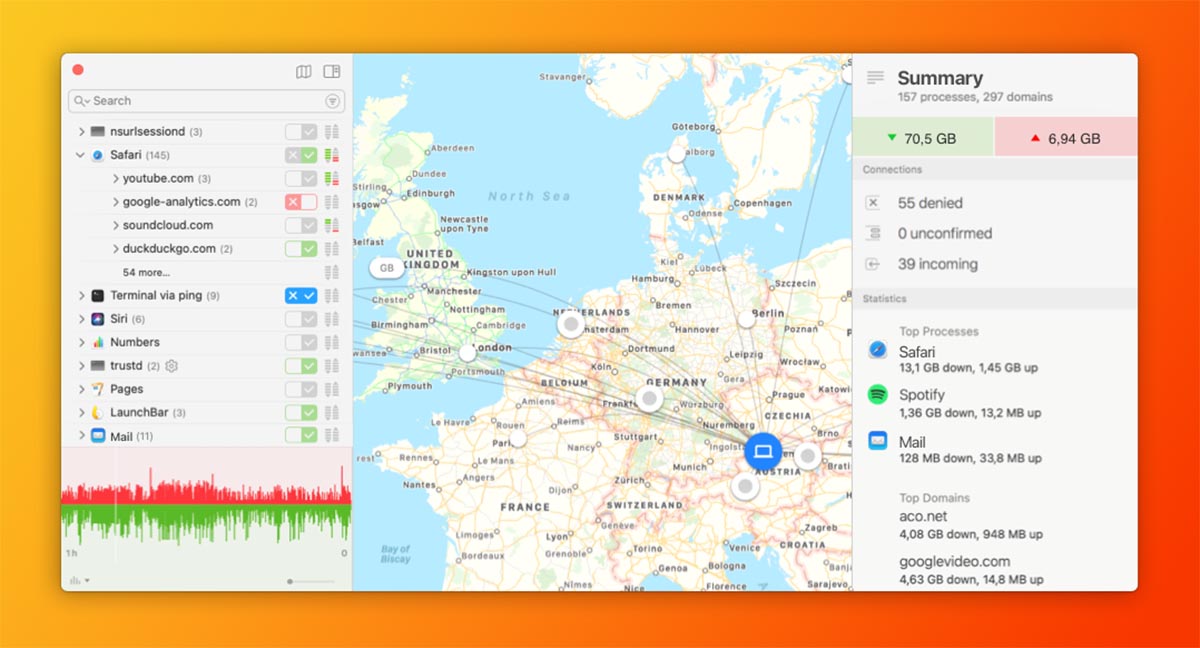
▶ Little Snitch (наш обзор утилиты) — это одно из самых популярных решений с широкими возможностями настройки. Приложение может блокировать соединения с нежелательными сайтами и программами, а также предупреждать пользователя о любых попытках соединения.
Приложение имеет понятный и приятный внешний вид, но при этом стоит немалые €69 за одну лицензию.
